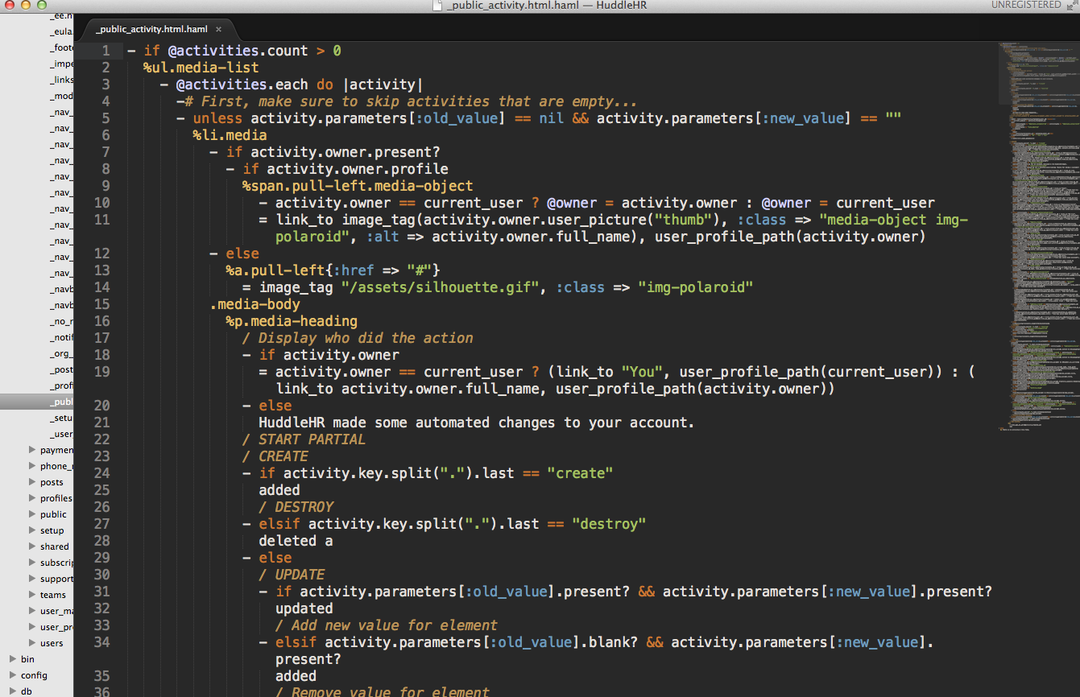- Jedna od značajki koju korisnici najviše traže za Windows 11 je podrška za kartice u programu Explorer.
- Iako Microsoft još nije prihvatio ovu značajku u OS-u, korisnici još uvijek mogu ostvariti svoju želju.
- Na Microsoft Storeu postoji besplatna aplikacija pod nazivom Datoteke koja nudi prijeko potrebnu podršku za kartice.
- Imajte na umu da aplikacija Datoteke nije potpuna zamjena za zadani File Explorer, ona samo nudi dodatne značajke.

Čak iako Windows 11 dolazi sa svježim novim, tečnijim izgledom, većina korisnika razočarana je kad vidi kako File Explorer još uvijek nema vrlo traženu podršku za kartice.
Svi su godinama isticali koliko žele kartice u Exploreru, ali Microsoft još nije pretvorio ovo u stvarnost.
Ali budite sigurni da iako File Explorer u sustavu Windows 11 ne podržava kartice, postoji aplikacija koja se zove Datoteke to čini.
Na ovaj način dodajete kartice u Windows 11 File Explorer
Imajte na umu da ovo nije aplikacija Microsofta, već aplikacija treće strane neovisnog programera, a prvi je put javnosti predstavljena u lipnju 2020.
Također, aplikacija nije potpuna zamjena za zadani File Explorer, ali korisnicima nudi ono za čim su najviše žudjeli, a to su kartice.
Otkad je prvi put objavljen, Datoteke primio je nekoliko ažuriranja i također osvježeni izgled, što čini sasvim prirodno na sustavu Windows 11, zahvaljujući ažuriranim ikonama i rasporedu.
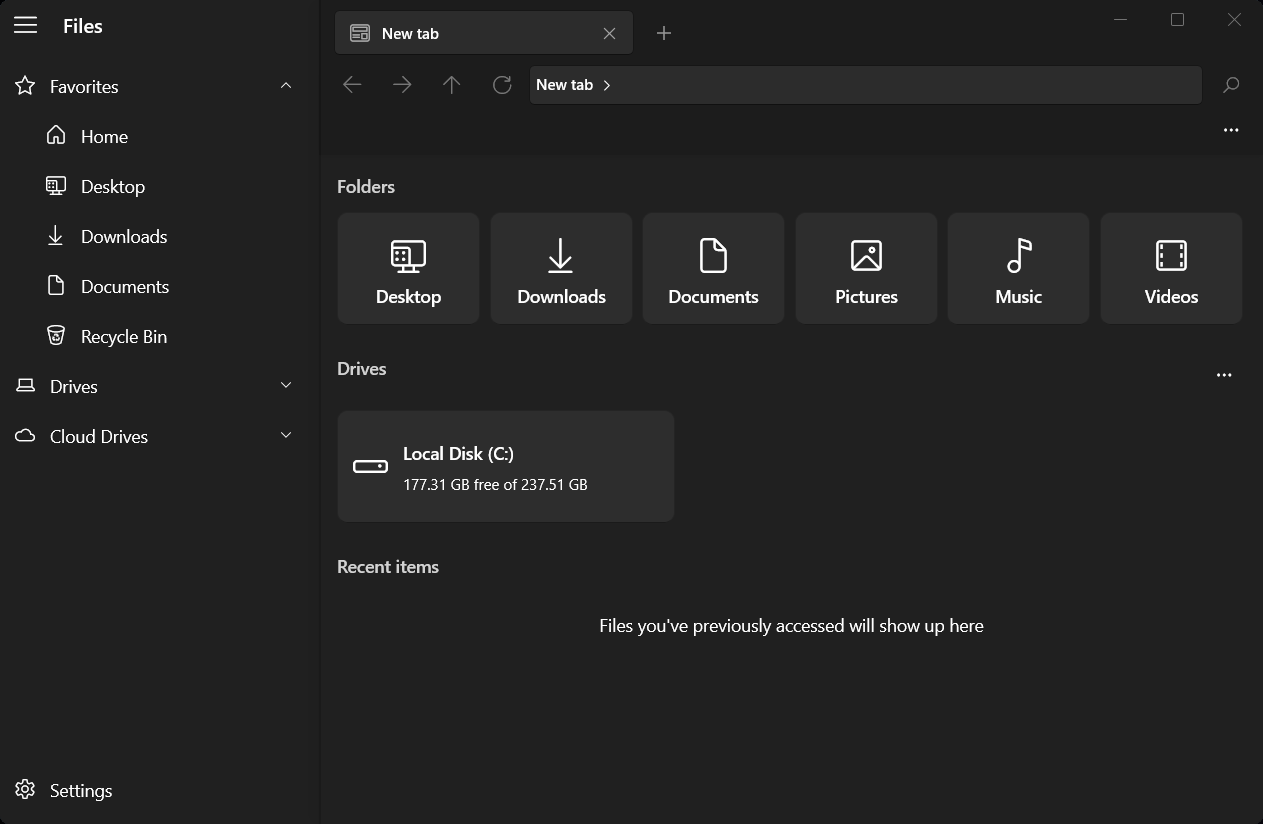
Još jedna cool stvar u vezi s ovom aplikacijom jest činjenica da je možete koristiti i na sustavu Windows 10, ako to želite.
Aplikacija Datoteke također je prikladna za dodir i jako dobro varira bez obzira upotrebljavate li je na tabletu ili radnoj površini. Nedostaju neke značajke Microsoftovog File Explorer-a, ali zauzvrat može ispuniti neke uloge koje ga čine jedinstvenim.
Odakle mogu dobiti datoteke?
Glavna prednost koju Files ima u odnosu na izvorni File Explorer je ta što podržava kartice. Dakle, možete se kretati različitim datotekama i mapama bez potrebe za stalnim otvaranjem drugog prozora.
Također imajte na umu da ova aplikacija podržava povlačenje i ispuštanje datoteka između kartica i mogućnost otvaranja mapa i kartica lebdenjem iznad njih, kao što je gore prikazano.
Ako želite iskoristiti ovu značajku, sve što morate učiniti je prijeći u Microsoft Store na svom uređaju sa sustavom Windows 11 i potražiti aplikaciju. Možete ga preuzeti besplatno.
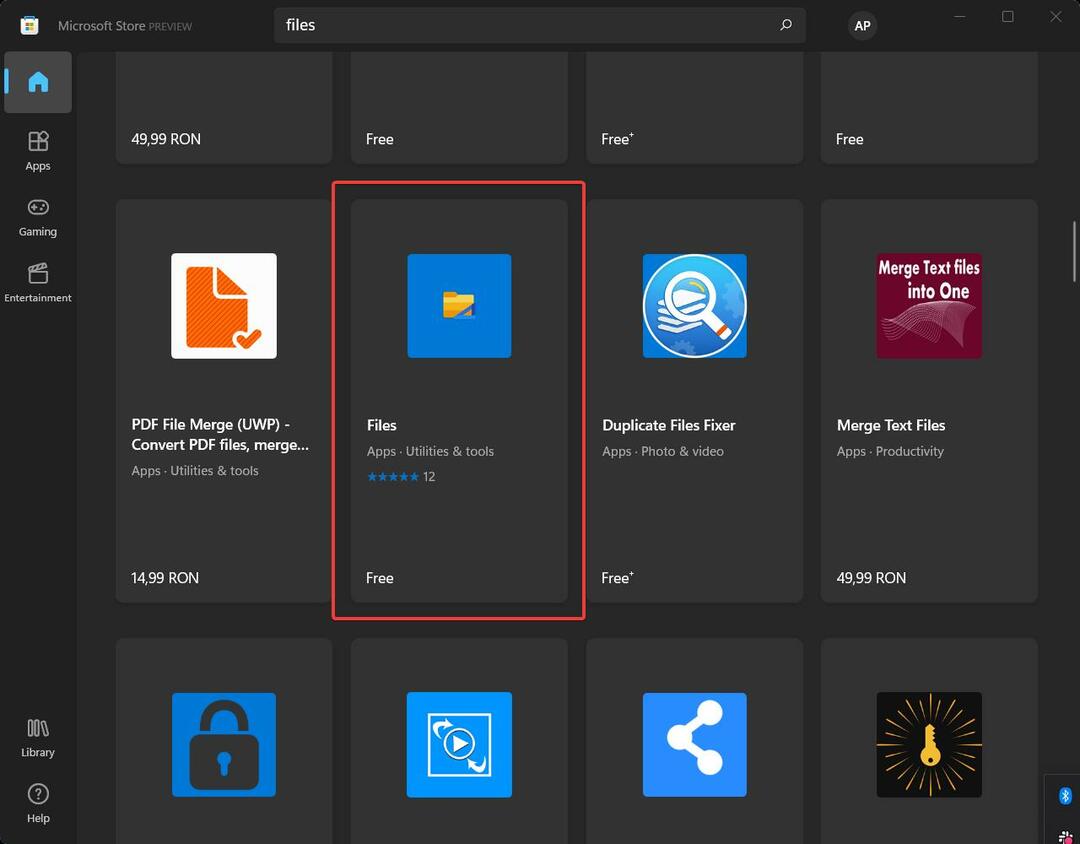
Ova aplikacija, jednom instalirana, otvorit će vam zasebni File Explorer u kojem možete iskoristiti značajku koju toliko želite.
Dakle, dok Microsoft ne odluči uključiti ovu opciju u nadolazeći OS, jednostavno možete koristiti ovu aplikaciju treće strane koja će vam zasigurno puno olakšati navigaciju kroz vaše računalo.
Jeste li već instalirali ovu aplikaciju? Recite nam o svom dosadašnjem iskustvu u donjem odjeljku za komentare.